Verbind/bedien computers via een netwerk met KontrolPack

Beheer computers in uw netwerk eenvoudig met KontrolPack. Verbind en beheer computers met verschillende besturingssystemen moeiteloos.
Merk je dat je Bluetooth niet zo vaak op je Linux-pc gebruikt? Wil je het uitschakelen? Volg deze handleiding terwijl we u laten zien hoe u Bluetooth op Linux uitschakelt!
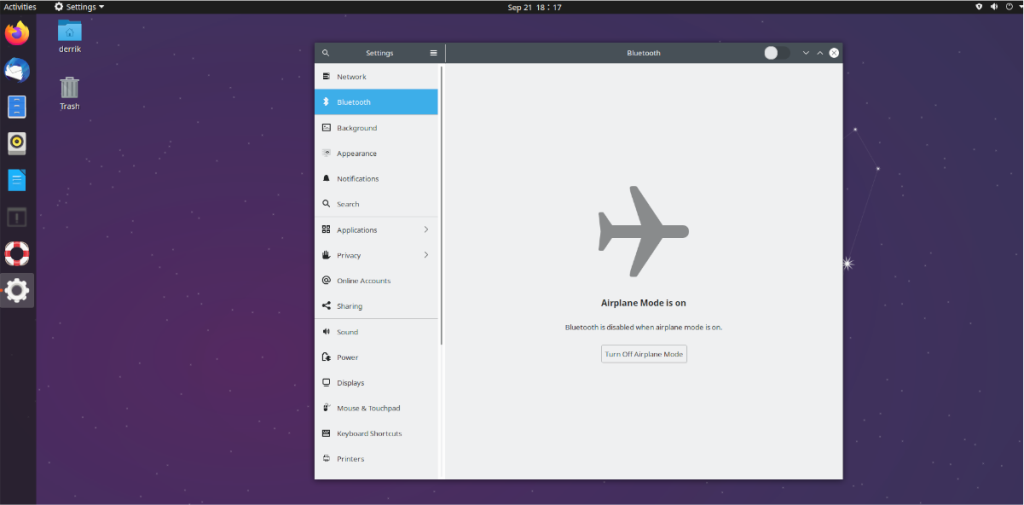
Kabouter Shell
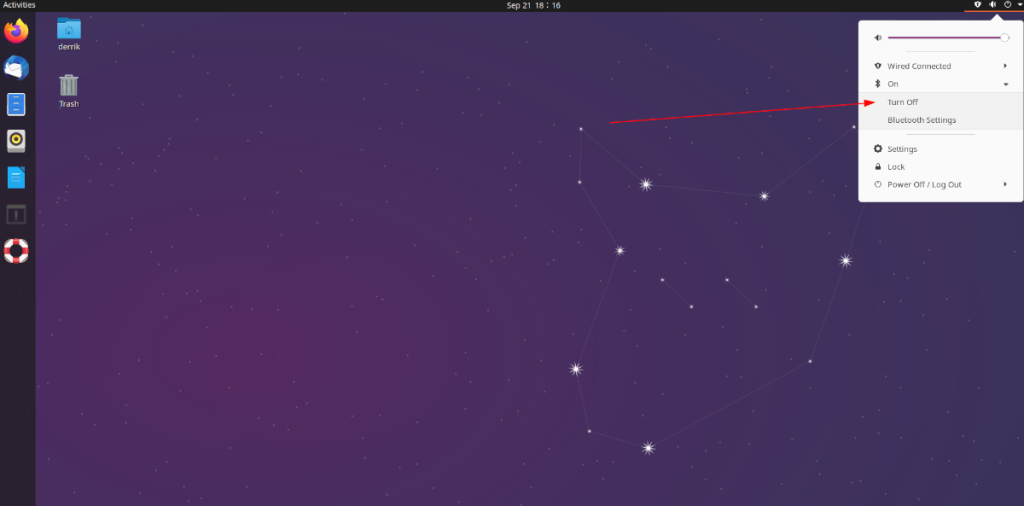
Bluetooth uitschakelen in Gnome Shell gaat heel snel en gemakkelijk, dankzij de gebruikersinterface van de desktop. Om dit te doen, ga je eerst naar het Gnome Shell-paneelmenu in de rechterhoek. Eenmaal daar, klik erop om de opties binnenin te bekijken.
Binnen het menu zijn er een paar opties om uit te kiezen. De opties zijn "Bekabelde verbinding" (of wifi als je wifi gebruikt), "Instellingen", "Vergrendelen", Uitschakelen/Uitloggen, evenals het Bluetooth-menu met "Aan" ernaast. Klik met de muis op het Bluetooth-menu om de opties te onthullen.
Binnen in het Bluetooth-menu zijn er twee opties. De opties zijn "Uitschakelen" en "Bluetooth-instellingen". Selecteer de knop "Uitschakelen" om de Bluetooth-connectiviteit voor Gnome Shell onmiddellijk uit te schakelen.
Bluetooth weer inschakelen
Ga als volgt te werk om Bluetooth weer in te schakelen in Gnome Shell. Open eerst het paneelmenu. Zoek vervolgens de knop "Instellingen" en klik erop om het instellingenvenster te openen. Zoek in het instellingenvenster naar "Bluetooth" en klik erop.
In het menu "Bluetooth" ziet u een bericht met de tekst "Vliegtuigmodus is ingeschakeld". Klik op "Vliegtuigmodus uitschakelen" om Bluetooth opnieuw in te schakelen op Gnome Shell.
KDE-plasma 5
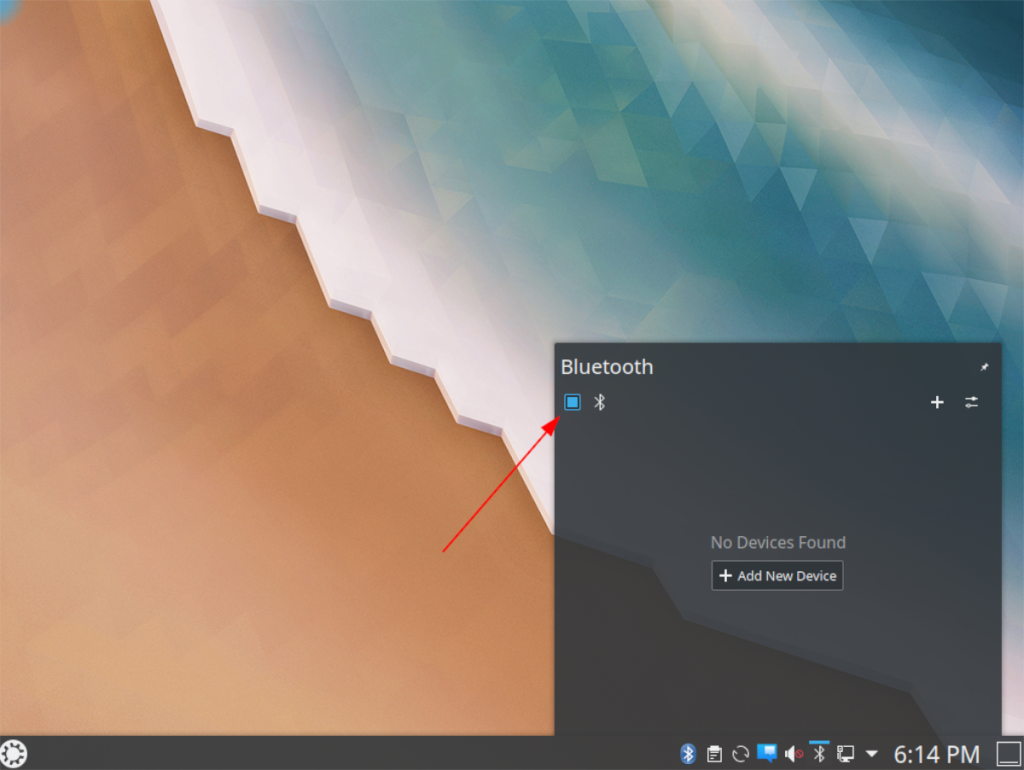
Bluetooth uitschakelen in KDE Plasma 5 wordt gedaan vanaf het paneel, net als vele andere bewerkingen (WiFi, geluid, enz.) Om Bluetooth op uw KDE Plasma 5 bureaubladomgeving uit te schakelen, gaat u naar het Bluetooth-pictogram op het paneel en klikt u op erop om het Bluetooth-menu te openen.
In het Bluetooth-menu ziet u een bericht met de tekst 'Geen apparaten gevonden'. In dit menu ziet u ook een klein Bluetooth-pictogram in de linkerbovenhoek met een selectievakje ernaast. Schakel dit selectievakje in om Bluetooth uit te schakelen.
Nadat Bluetooth in KDE Plasma 5 is uitgeschakeld, verandert het Bluetooth-pictogram op het paneel van wit in grijs, wat aangeeft dat Bluetooth inderdaad is uitgeschakeld.
Bluetooth weer inschakelen
Wilt u Bluetooth weer inschakelen in KDE Plasma 5? Hier is hoe het te doen. Ga eerst naar het paneelmenu in KDE Plasma 5 en klik op het Bluetooth-pictogram om het Bluetooth-menu te openen.
In het Bluetooth-menu ziet u een bericht met de tekst 'Bluetooth is uitgeschakeld'. Klik op het bericht "Bluetooth inschakelen" om de Bluetooth-connectiviteit onmiddellijk weer in te schakelen op het KDE Plasma 5-bureaublad.
XFCE 4
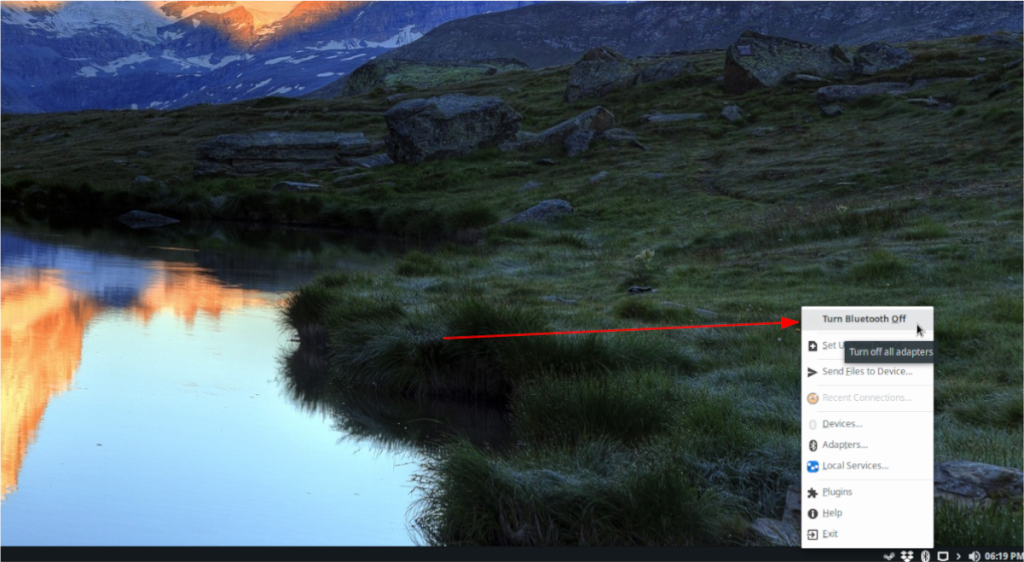
Gebruikt u de XFCE 4-desktop en wilt u weten hoe u de Bluetooth-verbinding kunt uitschakelen? Hier is hoe het te doen. Zoek eerst het Bluetooth-pictogram helemaal rechts op het paneel en klik erop om toegang te krijgen tot de opties.
Binnenin het Bluetooth-menu zijn er nogal wat opties om uit te kiezen. Zoek de menuoptie "Bluetooth uitschakelen" op en klik erop met de muis. Nadat u "Bluetooth uitschakelen" hebt geselecteerd, schakelt XFCE 4 de Bluetooth-connectiviteit uit.
Bluetooth weer inschakelen
Wilt u Bluetooth weer inschakelen in uw XFCE 4-bureaublad? Doe het volgende. Ga eerst terug naar het Bluetooth-menu helemaal rechts in het paneel en klik erop. Zoek vervolgens, eenmaal in het menu, de knop "Bluetooth inschakelen" en selecteer deze om Bluetooth weer in te schakelen.
Maat
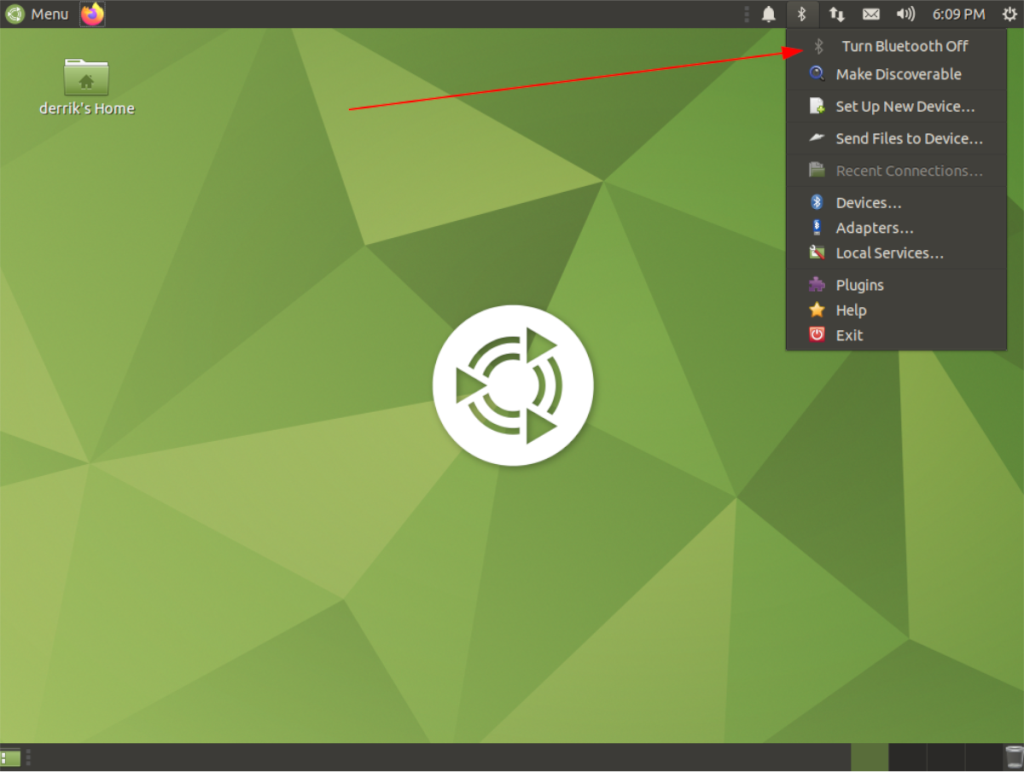
Gebruikt u de Mate-desktopomgeving en wilt u de Bluetooth-connectiviteit uitschakelen? Dit is wat u moet doen. Ga eerst naar het bovenpaneel en klik met de muis op het Bluetooth-pictogram om het Bluetooth-menu te openen.
Binnenin het Bluetooth-menu zijn er veel opties om uit te kiezen. Kijk door naar de bovenkant van het Bluetooth-menu voor de knop "Bluetooth uitschakelen" en klik erop. Zodra u op deze knop klikt, schakelt het Mate-bureaublad de Bluetooth-connectiviteit uit.
Bluetooth weer inschakelen
Om Bluetooth-connectiviteit opnieuw in te schakelen op de Mate Linux-desktopomgeving, gaat u terug naar het Bluetooth-menu in het bovenpaneel. Zoek in het Bluetooth-menu de optie "Bluetooth inschakelen" en selecteer deze. Nadat u deze menuoptie hebt gekozen, zou Bluetooth weer moeten zijn ingeschakeld.
Terminal
Als je een desktopomgeving gebruikt die niet in deze lijst voorkomt, of liever de Linux-terminal gebruikt, zul je blij zijn te weten dat het mogelijk is om Bluetooth uit te schakelen via de opdrachtregel. Om Bluetooth via de opdrachtregel uit te schakelen, start u een terminalvenster.
Voer in het terminalvenster de opdracht sudo systemctl stop bluetooth.service uit. Met deze opdracht wordt de service die Bluetooth op Linux gebruikt, effectief uitgeschakeld.
sudo systemctl stop bluetooth.service
Bluetooth weer inschakelen
Wilt u Bluetooth weer inschakelen vanaf de Linux-opdrachtregel? Voer de opdracht sudo systemctl start bluetooth.service uit. Het zal de Bluetooth-service opnieuw opstarten.
sudo systemctl start bluetooth.service
Beheer computers in uw netwerk eenvoudig met KontrolPack. Verbind en beheer computers met verschillende besturingssystemen moeiteloos.
Wilt u bepaalde taken automatisch uitvoeren? In plaats van handmatig meerdere keren op een knop te moeten klikken, zou het niet beter zijn als een applicatie...
iDownloade is een platformonafhankelijke tool waarmee gebruikers DRM-vrije content kunnen downloaden van de iPlayer-service van de BBC. Het kan zowel video's in .mov-formaat downloaden.
We hebben de functies van Outlook 2010 uitgebreid besproken, maar aangezien het pas in juni 2010 uitkomt, is het tijd om Thunderbird 3 te bekijken.
Iedereen heeft wel eens een pauze nodig. Als je een interessant spel wilt spelen, probeer dan Flight Gear eens. Het is een gratis multi-platform opensource-game.
MP3 Diags is de ultieme tool om problemen met je muziekcollectie op te lossen. Het kan je mp3-bestanden correct taggen, ontbrekende albumhoezen toevoegen en VBR repareren.
Net als Google Wave heeft Google Voice wereldwijd voor behoorlijk wat ophef gezorgd. Google wil de manier waarop we communiceren veranderen en omdat het steeds populairder wordt,
Er zijn veel tools waarmee Flickr-gebruikers hun foto's in hoge kwaliteit kunnen downloaden, maar is er een manier om Flickr-favorieten te downloaden? Onlangs kwamen we
Wat is sampling? Volgens Wikipedia is het de handeling om een deel, of sample, van een geluidsopname te nemen en te hergebruiken als instrument of als instrument.
Google Sites is een dienst van Google waarmee gebruikers een website kunnen hosten op de server van Google. Er is echter één probleem: er is geen ingebouwde optie voor back-up.



![Download FlightGear Flight Simulator gratis [Veel plezier] Download FlightGear Flight Simulator gratis [Veel plezier]](https://tips.webtech360.com/resources8/r252/image-7634-0829093738400.jpg)




